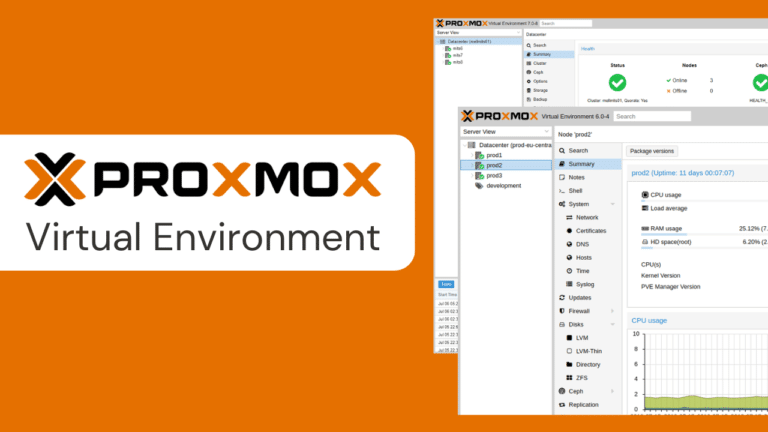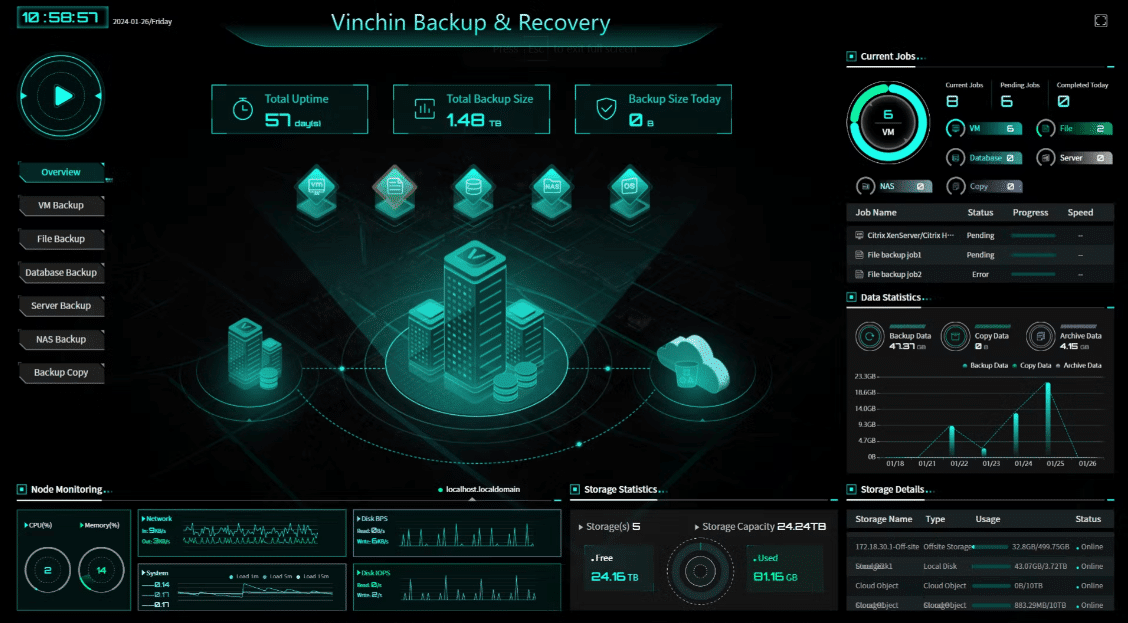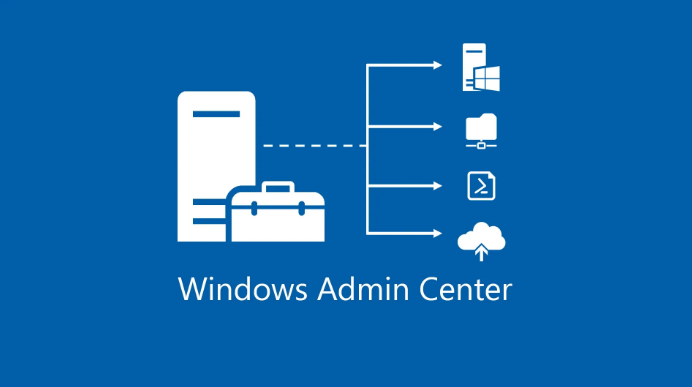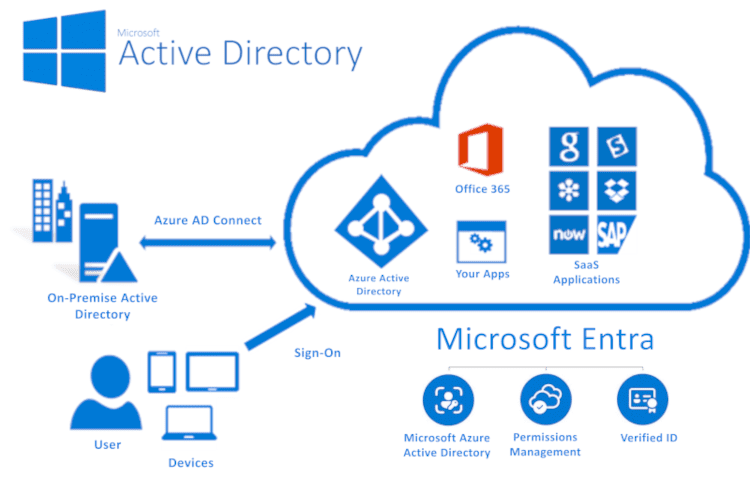Làm quen với giao diện quản lý Web UI của Proxmox VE
Sau khi cài đặt Proxmox thành công trên máy chủ, việc quản lý và điều khiển các máy ảo trở nên dễ dàng thông qua giao diện Web UI. Đây là công cụ mạnh mẽ và trực quan, giúp người quản trị dễ dàng theo dõi, cấu hình và thực hiện các thao tác như tạo máy ảo, quản lý lưu trữ, mạng, và giám sát hiệu suất hệ thống. Giao diện Web UI của Proxmox không chỉ tiết kiệm thời gian mà còn giảm thiểu sự phức tạp trong quá trình quản trị, đặc biệt là đối với người dùng mới.
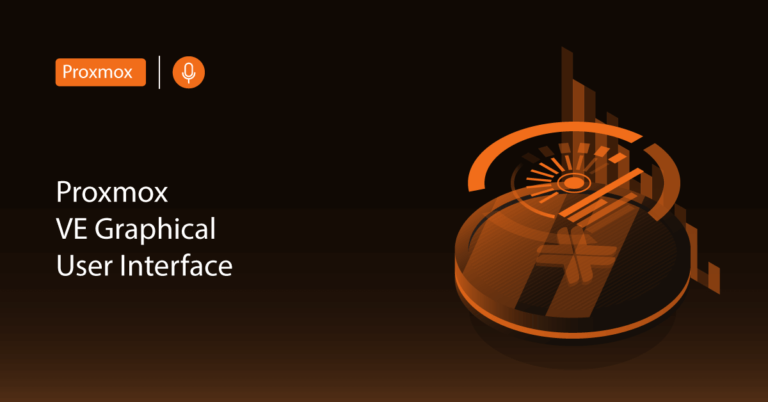
Cảm nhận của mình khi truy cập vào Web UI của Proxmox có thể dễ dàng so sánh với việc sử dụng vSphere Client của VMware, vì cả hai đều là những công cụ mạnh mẽ nhưng có giao diện phức tạp hơn so với các giải pháp ảo hóa khác như XOA (XCP-ng).
Trong bài viết này, mình sẽ hướng dẫn bạn làm quen với giao diện Web UI của Proxmox VE. Khi đã nắm vững các thao tác cơ bản, bạn sẽ có thể quản lý và vận hành các máy ảo trên Proxmox một cách hiệu quả hơn.
Đăng nhập vào Proxmox
Khi bạn kết nối với máy chủ, trước tiên bạn sẽ thấy cửa sổ đăng nhập. Proxmox VE hỗ trợ nhiều backend xác thực (Realm) và bạn có thể chọn ngôn ngữ tại đây. GUI được dịch sang hơn 20 ngôn ngữ.
https://:8006

Giao diện chính của Proxmox
Giao diện của Proxmox được chia làm 4 khu vực chính:
- Header: nằm ở trên cùng, hiển thị ô tìm kiếm, thông tin tài khoàn và hai nút thao tác quan trọng nhất: Create VM (tạo máy ảo KVM), Create CT (tạo container LXC)
- Resource Tree: nằm ở ngoài cùng bên trái, hiển thị các đối tượng quản lý để bạn lựa chọn: Datacenter, Proxmox Node, VM, CT, Storage
- Content Panel: nằm ngay giữa màn hình, hiển thị thông tin chi tiết của từng đối tượng được chọn bên mục Resource Tree
- Log Panel: nằm ở dưới cùng, ghi lại các hoạt động diễn ra trên hệ thống.

Resource Tree
Mục Resource Tree bên trái dùng để lựa chọn các đối tượng quản lý trên Proxmox.
- Datacenter: Quản lý chung toàn bộ hệ thống, bao gồm nhiều máy chủ Proxmox khác nhau
- Node: đại diện cho một máy chủ Proxmox
- Guest: máy ảo VM, container LXC và các mẫu thiết lập sẵn (templates)
- Storage: đối tượng lưu trữ
- Pool: nhóm gồm nhiều node để quản lý tập trung.
Mặc định mục Resource Tree sẽ hiển thị ở chế độ Server View, bạn có thể đổi qua các chế độ hiển thị khác
- Server View: hiển thị tất cả các đối tượng, chia theo nhóm từng node
- Folder View: hiển thị tất cả các đối tượng, chia theo nhóm từng loại đối tượng.
- Storage View: chỉ hiển thị các đối tượng lưu trữ, chia theo nhóm từng node.
- Pool View: chỉ hiển thị máy ảo và container, chia theo nhóm từng pool.
Content Panel
Content Panel là thành phần trung tâm của Proxmox, nơi bạn dành phần lớn thời gian khi truy cập vào Web UI. Bên trong Content Panel được chia làm 2 phần, bên trái là Navigation Menu gồm nhiều mục để chọn còn bên phải sẽ hiển thị thông tin tương ứng
Tuỳ thuộc vào đối tượng bạn chọn bên Resource Tree mà Content Panel sẽ thay đổi theo.
Datacenter
Đây là giao diện khi bấm chọn Datacenter bên mục Resource Tree
Bên trong mục Content Tree sẽ hiển thị các thiết lập như sau:
- Search: tìm kiếm đối tượng trên toàn hệ thống.
- Summary: tóm tắt thông tin hệ thống và tỉ lệ sử dụng tài nguyên.
- Notes: dùng để ghi chú
- Cluster: cung cấp tính năng tạo và tham gia cluster.
- Ceph: quản lý Ceph
- Options: xem và quản lý các thiết lập của hệ thống
- Storage: quản lý các đối tượng lưu trữ.
- Backup: lên lịch sao lưu cho máy ảo / container trên toàn hệ thống.
- Replication: xem và quản lý bản sao.
- Permissions: quản lý tài khoản, nhóm, API token, LDAP,…
- HA: quản lý tính năng High Availability.
- ACME: thiết lập chứng chỉ SSL sử dụng ACME (Let’s Encrypt) cho từng node.
- Firewall: cấu hình tường lửa.
- Metric Server: cấu hình máy chủ metric server bên ngoài cho Proxmox
- Support: hiển thị thông tin về gói thuê bao Proxmox (nếu có đăng ký).
Node
Mỗi máy chủ cài đặt Proxmox trong hệ thống được gọi là Node.
Bấm vào node proxmox nằm dưới mục Datacenter ở Resource Tree, bạn sẽ thấy các thiết lập bên Content Panel sẽ thay đổi theo.
Trên cùng là các nút quản lý: Reboot, Shutdown, Shell, Bulk Actions và Help
Bên trái là các tuỳ chọn cấu hình cho máy chủ Proxmox
- Search: tìm kiếm máy ảo, container, pool
- Summary: tóm tắt thông tin tài nguyên của node.
- Notes: ghi chú.
- Shell: truy cập giao diện shell của node.
- System: quản lý mạng, DNS, Certificates,…
- Updates: cập nhật phần mềm.
- Firewall: quản lý tường lửa cho node.
- Disks: hiển thị thông tin của các đĩa cứng của node.
- Ceph: quản lý Ceph.
- Replication: xem và thiết lập bản sao
- Task History: lịch sử hoạt động.
- Subscription: đăng ký, quản lý thuê bao.
Guests (KVM / LXC)
Các máy ảo KVM / container LXC trên Proxmox được gọi chung dưới cái tên Guests. (máy khách).
Guest sẽ gồm có các mục cấu hình sau trong Content Panel
- Summary: tóm tắt hoạt động và cấu hình của máy ảo.
- Notes: ghi chú
- Console: truy cập vào giao diện quản lý của máy ảo / container
- Hardware (KVM): cấu hình phần cứng cho máy ảo KVM
- Resources (LXC): cấu hình tài nguyên hệ thống cho LXC.
- Network (LXC): cấu hình mạng cho LXC.
- DNS (LXC): cấu hình thiết lập DNS cho LXC.
- Options: cấu hình chung cho KVM / LXC.
- Task History: xem lịch sử hoạt động.
- Monitor (KVM): kết nối trực tiếp đến các thiết lập KVM process.
- Backup: tạo bản sao lưu cho máy ảo và phục hồi khi cần.
- Replication: xem và quản lý các bản sao của máy ảo.
- Snapshots: tạo và phục hồi bản chụp nhanh của máy ảo.
- Firewall: cấu hình tường lửa
- Permissions: quản lý quyền truy cập.
Storage
Nếu bạn cài đặt Proxmox theo các thiết lập mặc định, Proxmox cấu hình ổ cứng theo chuẩn LVM (Logical Volume Manager) và tự động tạo 2 đối tượng lưu trữ:
- local: dùng để lưu ISO images (dùng để cài đặt máy ảo KVM), CT Templates (dùng để tạo container LXC), và các bản Backup của máy ảo.
- local-lvm: dùng để lưu các ổ đĩa cứng của máy ảo KVM và container LXC
Khi chọn đối tượng lưu trữ local, bên phần Content Panel sẽ có thêm các mục:
- Summary: hiển thị thông tin về lưu trữ: phân loại, mục đích sử dụng và dung lượng còn lại.
- Backup: quản lý các bản sao lưu của máy ảo / container.
- ISO Images: quản lý các file ISO dùng để cài đặt máy ảo KVM.
- CT Templates: quản lý template dùng để thiết lập container LXC
- Permissions: quản lý quyền truy cập.
Khi chọn đối tượng lưu trữ local-lvm, bên phần Content Panel sẽ có các mục sau:
- Summary: hiển thị thông tin về lưu trữ: phân loại, mục đích sử dụng và dung lượng còn lại.
- VM Disks: quản lý ổ đĩa cứng của máy ảo KVM.
- CT Volumes: quản lý phân vùng dữ liệu của container LXC
- Permissions: quản lý quyền truy cập.
Tổng quan giao diện sử dụng của Proxmox chỉ có thế. Bài viết kế tiếp mình sẽ hướng dẫn cách tạo máy ảo KVM trên Proxmox.